CAD中如何截图?
设·集合小编 发布时间:2023-03-14 13:52:37 1602次最后更新:2024-03-08 11:11:53
在我们日常工作中使用“CAD软件”会遇到各种各样的问题,不管是新手还是高手都会遇到自己不知道的问题,比如“CAD中如何截图?”,下面小编就讲解一下怎么解决该问题吧,此教程共分为7个步骤,小编用的是联想天逸台式电脑,电脑操作系统版本以Win7为例,希望能帮助到各位小伙伴!
工具/软件
电脑型号:联想(Lenovo)天逸510S
操作系统:Windows7
软件名称:CAD2007
步骤/教程
1、用AutoCAD软件打开待截图的CAD图纸:首先我们在装有AutoCAD软件的电脑上,打开需要截图的CAD图纸。

2、用鼠标选择需要截图的区域:按鼠标左键不放,在CAD图纸上选取需要截图的区域,放开鼠标左键,再点击一次鼠标左键对所选截图区域进行确认。如图红框区域为待截图区域。

3、在AutoCAD软件输入命令“jpgout”:选择好需要截图的区域后,在软件左下角命令栏内输入命令“jpgout”按回车键确定。
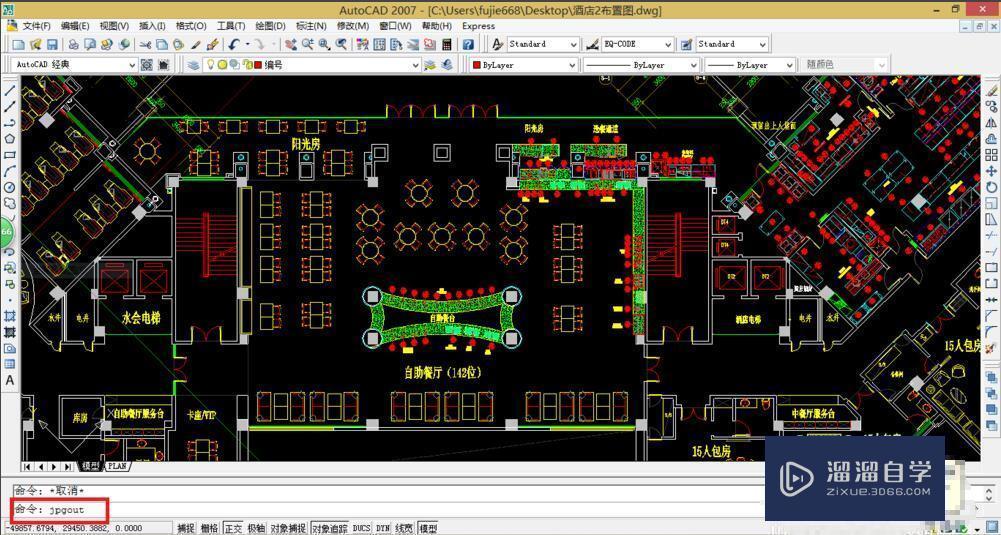
4、选择截图保存在电脑中的位置:在弹出的“创建光栅文件”菜单左侧选择截图保存在电脑中的位置,本例中选择“桌面”为保存位置,如图红框区域内,点击即可。

5、确定截图保存使用的名字:为了查找和记忆方便,我们可以给截图取个容易记的名字,在”创建光栅文件“菜单如图红框区域内输入就可以了。

6、保存截图:输入完截图的名字,按”保存“将截图保存到选定的位置。至此,截图工作完毕。

7、检查截图:在保存位置找到截图,打开检查一下截图是否满足需要,如果质量不符要求,请按1-6的步骤进行重新截图。

- 上一篇:CAD中要怎么截图?
- 下一篇:CAD中怎么截屏?
相关文章
广告位


评论列表